Nastavení kanálů v Power Platform
Vytvářejte a spouštějte kanály pro snadné nasazení řešení do prostředí. Existují dva různé způsoby nastavení kanálů:
- Hostitel řešení Platform. Výchozí hostitel platformy na úrovni klienta, kterého mohou konfigurovat tvůrci.
- Vlastní hostitel. Správci konfigurují vlastního hostitele, aby centrálně řídil projekty vedené občany a profesionálními vývojáři.
Informace v každé části tohoto článku se týkají zadané metody hostitele pro nastavení kanálů.
Vytvořte osobní kanál pomocí hostitele platformy
Kanály jsou nyní k dispozici všem, kteří poprvé přejdou na stránku kanálů. Vytvořte osobní kanály z vašich vývojových prostředí do jiných cílových prostředí, ke kterým máte přístup k provedení importu. Aplikujte výhody kanálů, jako je absence stahování nebo nahrávání, plánování nasazení, ověřování řešení cílového vloženého prostředí, předběžné informace o připojení, ověření hodnoty proměnných prostředí a poznámky k nasazení generované Copilotem se snadným nastavením.
Předpoklady pro osobní kanály pomocí hostitele platformy
- Můžete přiřadit tři prostředí k osobnímu kanálu vytvořenému ze stránky Kanály: jedno aktuální vývojové prostředí a dvě cílová prostředí (viz Přidejte fázi do jednofázového kanálu, který vlastníte).
Poznámka:
Výchozí prostředí, prostředí Teams a prostředí bez úložiště Dataverse nelze použít jako cílová prostředí pro osobní kanály.
- Všechna prostředí použitá v kanálech musí mít databázi Microsoft Dataverse.
- Všechna cílová prostředí používaná v kanálech musí být povolena jako spravovaná prostředí.
Aktuální omezení s osobními kanály používajícími hostitele platformy
- Osobní kanály nelze prodloužit.
- Lze nakonfigurovat pouze tři prostředí, zdroj a dva následné cíle.
- Osobní kanály nelze sdílet s ostatními uživateli.
První nastavení hostitele platformy
Pokud jste prvním uživatelem ve vašem klientovi, který přešel na stránku Kanály v prostředí, které ještě není přidruženo k vlastnímu hostiteli kanálů, je hostitel platformy zřízen pro použití všemi uživateli v klientovi.
Vytvoření kanálu v Power Apps
Nejprve se ujistěte, že se nacházíte ve vývojovém prostředí, odkud má kanál začínat.
Na panelu příkazů nebo v rozevíracím seznamu Kanál vyberte možnost Vytvořit kanál.
Otevře se panel, kde zadáte:
- Název kanálu: Název pro kanál.
- Popis: Volitelný popis popisující, k čemu se kanál používá.
- Cílové prostředí: Prostředí, do kterého jsou nasazena řešení v aktuálním vývojovém prostředí.
Jakmile vyberete Uložit, aktuální (zdrojové) prostředí a vybrané cílové prostředí jsou přidruženy k hostiteli platformy a záznamy prostředí pro každé z nich jsou vytvořeny v hostiteli platformy. Poté se nově vytvořený kanál automaticky vybere a jste připraveni spustit kanál.
Důležité
Prostředí lze přidružit pouze k jednomu hostiteli kanálu. Pokud chcete používat řízený kanál s pokročilou rozšiřitelností, možnostmi sdílení a více než dvěma prostředími, zajistěte, aby byly záznamy prostředí v hostiteli platformy odstraněny v prostředí Správa kanálů, takže jsou uvolněny a mohou být přidruženy k vlastnímu hostiteli. Odstraněním kanálu nejsou odstraněny záznamy prostředí propojené s tímto kanálem.
Přidejte fázi do jednofázového kanálu, který vlastníte
Vyberte Přidat fázi na panelu příkazů a přidejte fázi k aktuálnímu jednofázovému kanálu. V rámci tohoto kroku budete vyzváni k zadání názvu fáze, popisu a konečného cílového prostředí pro váš kanál.
Poznámka:
- Chcete-li přidat fázi, musíte být vlastníkem aktuálního kanálu.
- Schopnost přidat fázi je omezena na jednofázové kanály, ale administrátoři mohou přidat další fáze v aplikaci Konfigurační aplikace pro kanál nasazení.
Odstranění kanálu, který vlastníte, z Power Apps
Chcete-li odstranit aktuálně vybraný kanál v rozevíracím seznamu, na panelu příkazů vyberte možnost Odstranit. Objeví se potvrzovací zpráva týkající se vašeho záměru a znalosti následků.
Tato akce neodebere historii běhu kanálu, ani neodstraní související záznamy prostředí z hostitele.
Použijte svůj osobní kanál s jinými vývojovými prostředími
Pokud máte stejný proces kanálu pro další vývojové prostředí, například vaše UAT a produkční prostředí jsou stejná pro jiné zdrojové prostředí, můžete znovu použít kanál, který jste již vytvořili.
Vyberte vytvořený kanál z rozevírací nabídky. Když v prvním kroku procesu konfigurace nasazení vyberete možnost Další, aktuální prostředí se propojí s kanálem (a hostitelem) jako vývojové prostředí.
Vytvoření kanálu pomocí vlastního hostitele kanálů
Správci Power Platform mohou vytvořit jeden nebo více kanálů, přidružit libovolný počet prostředí a poté sdílet přístup s lidmi, kteří spravují nebo provozují kanály.
Předpoklady pro vlastního hostitele kanálu
- Doporučují se čtyři prostředí, ale k vytvoření kanálu můžete použít jen tři prostředí Power Platform.
- Všechna prostředí použitá v kanálech musí mít databázi Microsoft Dataverse.
- K instalaci aplikace kanálu musíte mít roli správce Power Platform nebo správce systému Dataverse.
- Všechna cílová prostředí používaná v kanálech musí být povolena jako spravovaná prostředí.
Vytvoření nebo výběr prostředí pro kanály
Než začnete, musíte určit, která prostředí jsou součástí kanálů. Nezapomeňte povolit všechna cílová prostředí jako spravovaná prostředí. Hostitel kanálů nebo prostředí vývojáře nevyžadují spravovaná prostředí.
Prostředí hostitele. Toto speciální prostředí funguje jako úložiště a správa pro veškerou konfiguraci, zabezpečení a historii běhu.
- Doporučujeme ponechat toto nastavení jako vyhrazené provozní prostředí oddělené od vývojového a cílového prostředí.
- V případě potřeby můžete v rámci tenanta nakonfigurovat více různých hostitelů, například pro samostatnou správu kanálů pro různé obchodní organizace nebo geografické lokality. Jeden hostitel pro celého tenanta je také přijatelný, pokud jsou všechna prostředí ve stejné geografické poloze.
Důležité
Odstraněním hostitelského prostředí se odstraní všechny kanály a data běhu. Buďte opatrní a pochopte dopad ztráty dat a konfigurace a také přístupu tvůrců ke kanálům hostovaným v prostředí.
Vývojové prostředí. V tomto prostředí vyvíjíte řešení. Kanál lze spustit z libovolného vývojového prostředí, které je k němu připojeno.
Cílové prostředí. Cílové prostředí, do kterého bude nasazen kanál. Například testování integrace, testování uživatelské pomoci (UAT), produkce a tak dále.
Tip
Používejte názvy prostředí, které označují jejich účel. Například Contoso Host, Contoso Development, Contoso QA atd.
Instalace aplikace kanálů do hostitelského prostředí
Tento krok je vyžadován pouze pro počáteční nastavení hostitele. Pokud již máte přístup k hostitelskému prostředí, kde budete vytvářet kanály, můžete přeskočit do další části.
- Přihlaste se do centra pro správu Power Platform, přejděte na Prostředí>Nové a vytvořte nové prostředí s databází Dataverse. Ujistěte se, že zvolíte stejnou oblast, ve které jsou vytvořena vaše vývojová, QA a produkční prostředí.
- Nainstalujte aplikaci Kanály Power Platform do hostitelského prostředí výběrem hostitelského prostředí, pak vyberte Zdroje>Aplikace Dynamics 365.
- Vyberte Instalovat aplikaci a posuňte se dolů na pravém panelu, abyste našli Kanály Power Platform.
- Vyberte Další, pokud souhlasíte s podmínkami, odsouhlaste je a vyberte Nainstalovat.
Důležité
Aplikaci kanálů nasazení stačí nainstalovat do hostitelského prostředí. Nemusíte ji instalovat v jiných prostředích, jako je vývoj, QA nebo produkční prostředí, která budou spojena s vašimi kanály.
Po instalaci se v seznamu nainstalovaných aplikací zobrazí aplikace pro konfiguraci kanálů nasazení.
Konfigurace kanálu nasazení
Zkopírujte ID prostředí všech vývojových a cílových spravovaných prostředí, která jsou propojena s kanály. Tato ID budete potřebovat později. Další informace: Vyhledání prostředí a ID organizace
Po dokončení instalace balíčku kanálu nasazení přejděte do Power Apps a vyberte vyhrazené hostitelské prostředí (kam jste aplikaci nainstalovali).
Spusťte aplikaci Konfigurace kanálu nasazení.
V levém podokně vyberte Prostředí a poté vyberte Nové k vytvoření záznamů prostředí v Dataverse:
- Název: Zadejte název záznamu prostředí. Je vhodné zahrnout stejný název jako skutečné prostředí, například Contoso Dev.
- Typ prostředí: Vyberte buď Prostředí vývoje nebo Cílové prostředí. Vyberte Vývojové prostředí pro všechna zdrojová prostředí, kde se budou vyvíjet nespravovaná řešení. Vyberte Cílové prostředí pro QA a provozní prostředí, kde jsou nasazeny artefakty spravovaného řešení.
- ID prostředí: Ujistěte se, že jste vybrali správné ID. ID aktuálního prostředí najdete na adrese make.powerapps.com. Na panelu příkazů vyberte ikonu Nastavení a poté vyberte Materiály pro vývojáře. Další informace: Vyhledání prostředí a ID organizace
Zvolte Uložit.
Obnovte formulář a poté ověřte, že Stav ověření se rovná Úspěch.
Opakujte kroky 4–6, dokud všechna prostředí, která se podílejí na kanálu, nebudou mít vytvořeny záznamy prostředí.
Vyberte Kanály v levém navigačním panelu a poté vyberte Nový pro vytvoření nového kanálu nasazení:
- Název: Zadejte název kanálu, například Contoso Standard Deployment Pipeline nebo Contoso Hotfix Pipeline.
- Popis: Volitelně zadejte smysluplný popis kanálu.
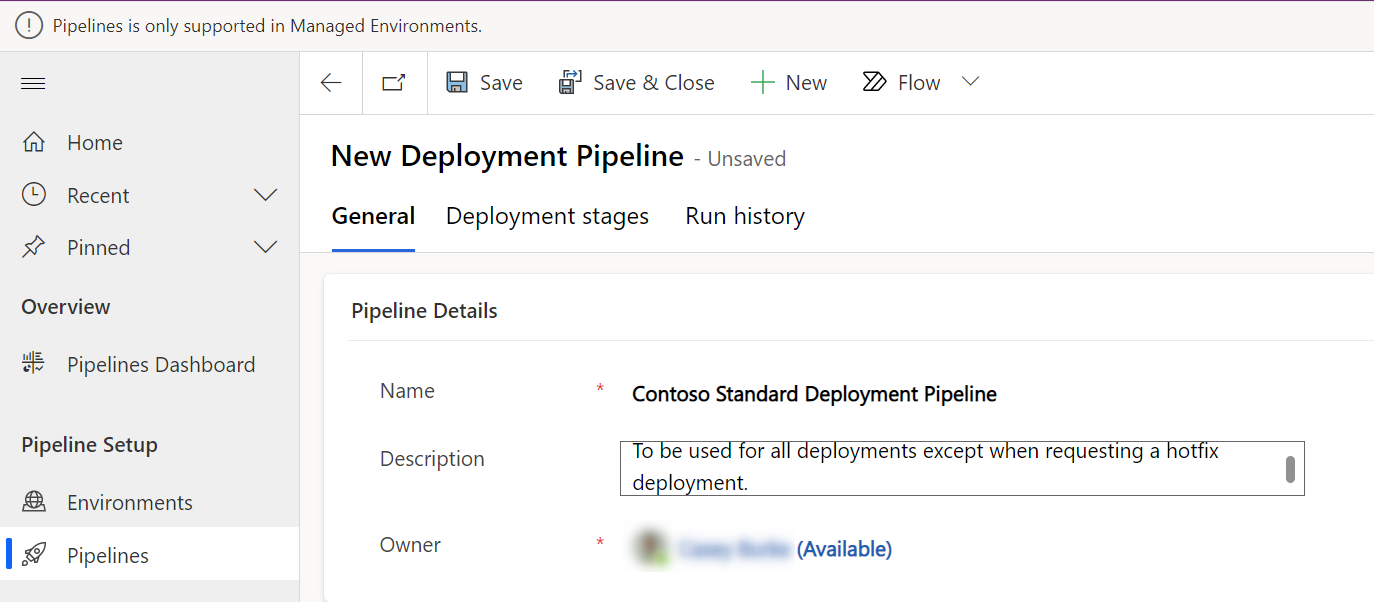
V mřížce Propojená vývojová prostředí vyberte Přidat existující vývojové prostředí a poté přidružte jedno nebo více vývojových prostředí. Aby mohl být kanál spuštěn, musí mít alespoň jedno vývojové prostředí a jednu fázi.
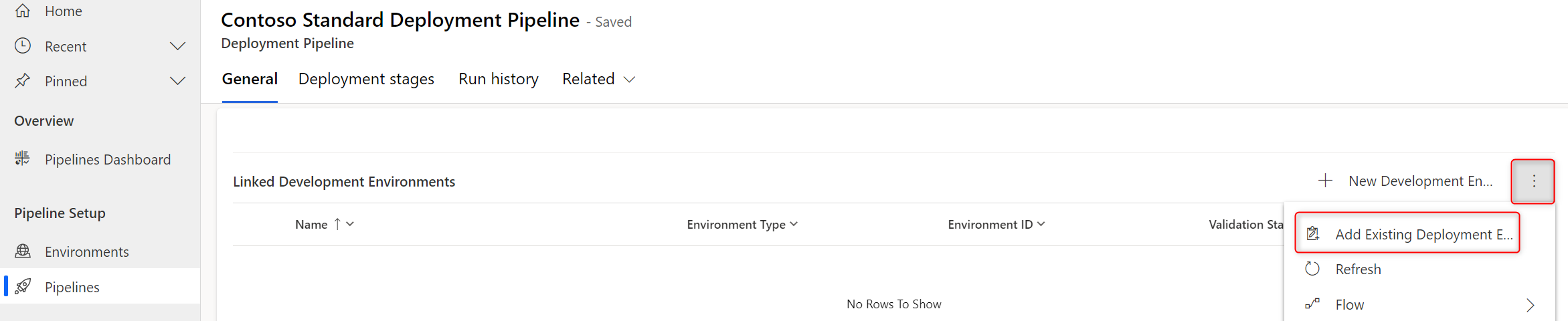
V mřížce Fáze nasazení vyberte Nová fáze nasazení, aby se zobrazilo podokno rychlého vytvoření.
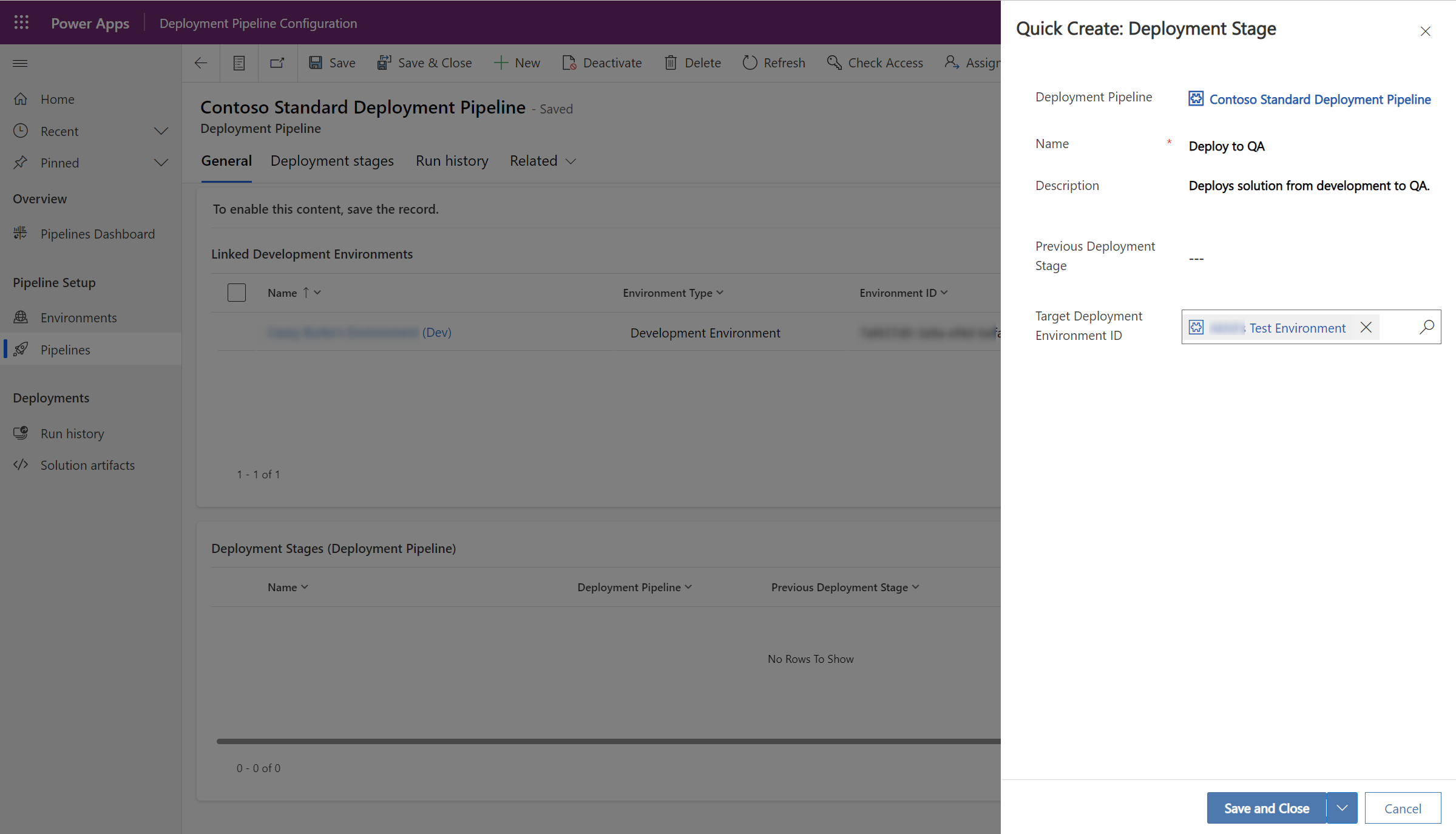
Zadejte údaje pro každou fázi a poté vyberte tlačítko Uložit a zavřít:
- Název: Název fáze.
- Popis (volitelné): Nepovinný popis fáze.
- Předchozí fáze nasazení (volitelné): Určuje fázi nasazení, do které je třeba nasadit před nasazením do aktuální fáze. Například při vytváření produkční fáze můžete přidat testovací fázi jako Předchozí fázi nasazení. V případě první fáze nebo kanálu obsahující pouze jednu fázi by tato fáze měla zůstat prázdná.
- Cílové prostředí nasazení: Toto je cílové prostředí, do kterého se tato fáze nasadí.
- Vyžadován krok před nasazením (volitelně): Požadavky na nasazení čekají na schválení prostřednictvím vlastní obchodní logiky. Vyžaduje další konfiguraci. Více informací: Rozšíření toků v Power Platform
Opakujte předchozí dva kroky pro každou fázi, kterou chcete přidat do kanálu. Musíte mít alespoň jednu fázi. Můžete přidat až sedm fází.
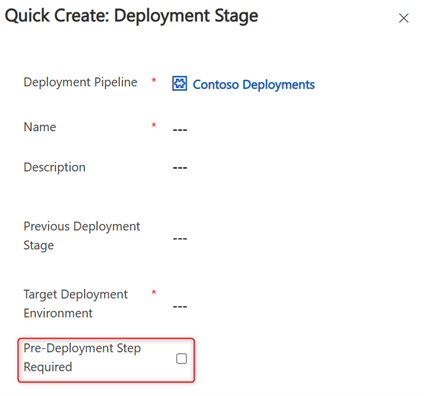
Udělení přístupu k úpravám nebo spouštění kanálů
Zabezpečení kanálu je spravováno v hostitelském prostředí přiřazením rolí zabezpečení. Kromě toho musí mít uživatelé aktuálně přístup ke všem prostředím spojeným s kanálem, aby mohli kanál vytvořit nebo spustit.
Když jste nainstalovali aplikaci kanálů Power Platform, byly přidány dvě role zabezpečení:
- Uživatel kanálu nasazení: Má oprávnění spouštět kanály, které s nimi byly sdíleny.
- Správce kanálu nasazení: Má plnou kontrolu nad veškerou konfigurací kanálu, aniž by potřeboval členství správce systému role zabezpečení.
Sdílení kanálů s tvůrci
Role zabezpečení Uživatel kanálu nasazení uděluje přístup ke spuštění jednoho nebo více kanálů. Neuděluje přístup k vytváření, úpravám nebo odstraňování kanálů. Uživatelé s roli zabezpečení Uživatel kanálu nasazení neuvidí hostitelské prostředí v rámci nástroje pro výběr prostředí v Power Apps ani Power Automate ani na něj nemusí nijak jinak brát ohled.
Sdílení kanálů:
- Přidělte tvůrcům roli zabezpečení Uživatel kanálu nasazení v hostitelském prostředí. Tato role zabezpečení se instaluje s aplikací kanálu Power Platform. Další informace: Přiřazení role zabezpečení uživateli
- V aplikaci pro konfiguraci kanálu nasazení Sdílejte záznam kanálu s tvůrci (nebo skupinami Microsoft Entra). Oprávnění číst je dostatečné k zobrazení a spuštění kanálu z vývojového prostředí. Další informace: Sdílení řádků s uživatelem nebo týmem
- Tvůrci musí mít také oprávnění exportovat řešení ze zdrojových vývojových prostředí a také oprávnění importovat řešení do cílového testovacího a produkčního prostředí, do kterého se kanál nasazuje. Ve výchozím nastavení mají tato oprávnění role přizpůsobení systému a tvůrce prostředí.
Sdílení se správci kanálu
Role zabezpečení Správce kanálu nasazení uděluje úplná oprávnění ke všem kanálům (a tabulkám, které ukládají informace o kanálech) v hostitelském prostředí. Poskytuje také přístup ke spuštění všech kanálů spojených s aktuálním hostitelem. Role zabezpečení Správce kanálu nasazení neuděluje oprávnění k provádění jiných činností v hostitelském prostředí.
Důležité
Správci kanálů musí mít také přístup ke všem vývojovým, testovacím a produkčním prostředím, která jsou přidružena ke kanálům, které vytvářejí nebo provozují.
Přidělte roli zabezpečení Správce kanálu nasazení uživatelům nebo skupinám Microsoft Entra v hostitelském prostředí. Tato role zabezpečení se instaluje s aplikací Kanály Power Platform. Další informace: Přiřazení role zabezpečení uživateli
Centrální správa a monitorování nasazení
Aplikace pro konfiguraci kanálu a hostitelské prostředí poskytují mnoho dalších výhod, jako například:
- Centrální zobrazení veškeré aktivity nasazení. Filtrované pohledy jsou také dostupné v prostředí tvůrce pro daný kanál a řešení.
- Audit, kde je nasazena určitá verze řešení a také kdo inicioval požadavek.
- Prohlédněte si protokoly chyb, výsledky ověření a nastavení nasazení. Během nasazení jsou poskytovány proměnné prostředí a připojení.
- Uchovávejte zálohy všech artefaktů řešení podle verze.
- Naplánujte si úlohy hromadného mazání, abyste odstranili nechtěná data a ušetřili kapacitu databáze. Další informace: Odstranění velkého množství konkrétních cílených dat pomocí hromadného odstranění
- Použijte řídicí panel k vizualizaci metriky nasazení. Můžete také vytvářet vlastní sestavy pomocí dat uložených v rámci hostitele.
Přístup k aplikaci Konfigurace kanálu nasazení z Power Apps
Ze stránky Kanály v rámci libovolného řešení přejde tlačítko Spravovat kanály na příkazovém řádku do aplikace hostitele kanálů, který je přidružen k aktuálnímu prostředí:
- Pokud je aktuální prostředí přidruženo k vlastnímu hostiteli kanálů, tlačítko odkazuje na aplikaci Konfigurace kanálu nasazení v rámci vyhrazeného hostitelského prostředí.
- Pokud je aktuální prostředí přidruženo k hostiteli platformy, tlačítko se propojí s vloženou aplikací konfigurace kanálu nasazení v rámci Power Apps.
K aplikaci Konfigurace kanálu nasazení může přistupovat kdokoli s rolí správce kanálu nasazení, pokud používá vlastního hostitele, a jakýkoli správce klienta pro aplikaci přidružené k hostiteli platformy.
Zrušení přidružení prostředí od jednoho hostitele a jejich přidružení k jinému hostiteli
- Z Power Apps (make.powerapps.com) začněte v prostředí, jehož přidružení chcete zrušit, a vyberte Řešení.
- Vyberte libovolné řešení, ke kterému máte přístup.
- V levém navigačním podokně přejděte na stránku Kanály a poté na panelu příkazů vyberte Spravovat kanály. Pokud začínáte s vlastním hostitelem, můžete také přejít přímo do vyhrazeného hostitelského prostředí a spustit aplikaci Konfigurace kanálu nasazení z něj.
- Nyní, když jste v aplikaci Konfigurace kanálu nasazení, přejděte z levého navigačního podokna na Prostředí.
- V tabulce Přidaná prostředí nasazení zobrazené ve výchozím nastavení vyberte záznamy prostředí, u kterých chcete zrušit přidružení k tomuto hostiteli.
- Na panelu příkazů vyberte možnost Odstranit a potvrďte odstranění.
- Pro přidružení odstraněných prostředí k novému hostiteli opakujte kroky 1-4, ale v kontextu požadovaného hostitele, ke kterému chcete prostředí přidružit.
- V tabulce Přidaná prostředí nasazení zobrazené ve výchozím nastavení vyberte na panelu příkazů možnost Nové.
- Vytvořte záznam prostředí přiřazením názvu, typu, ID prostředí a volitelného popisu.
Nyní můžete propojit prostředí s kanály v novém hostiteli.
Použití Force Link k přidružení prostředí k novému hostiteli
Po vytvoření záznamu prostředí v aplikaci Konfigurace kanálu nasazení se může zobrazit chybová zpráva, že „toto prostředí je již přidruženo k jinému hostiteli kanálu“. Chcete-li převzít přidružení, což povede k odpojení prostředí od předchozího hostitele a úspěšnému propojení s novým hostitelem, vyberte Vynutit propojení na panelu příkazů.
Důležité
- Když provedete tuto akci ve vývojovém (zdrojovém) prostředí, tvůrci ztratí přístup ke všem kanálům v předchozím hostiteli, které byly přístupné v tomto prostředí.
- Tuto akci lze vrátit zpět provedením akce Vynutit propojení v předchozím hostiteli.
- Záznam prostředí v předchozím hostiteli bude mít zastaralý stav ověření, dokud nebude aktualizován, takže se bude zobrazovat jako Úspěšné, pokud nebude aktualizován.
Nejčastější dotazy
Budou osobní kanály v konfliktu s nějakými kanály, které jsem již nastavil/a?
Č. Díky zavedené dynamice oddělení hostitelů neexistuje způsob, jak by tvůrce vytvořil osobní kanál (v hostiteli platformy) pro přidružení prostředí, které je již přidruženo k vlastnímu hostiteli. Ve výchozím nastavení nemají tvůrci oprávnění k vytváření lehkých osobních kanálů v prostředích, která jsou již přidružena k vlastnímu hostiteli. To znamená, že stávající kanály uživatelského prostředí, pokud jsou zavedeny, se nezmění.
Důležité
V důsledku této funkce tvůrci rovněž nemají zvýšený přístup k prostředí. Volitelná cílová prostředí jsou filtrována, aby zahrnovala pouze prostředí, do kterých již může tvůrce importovat. Tato funkce zajišťuje, že všechny osobní kanály jsou uloženy v hostiteli platformy, který je přístupný správcům, a poskytuje tvůrcům snazší způsob samoobsluhy správy životního cyklu jejich aplikace (ALM).
Proč při vytváření kanálu nemohu vybrat nebo zobrazit určitá prostředí?
Výběr cílového prostředí odfiltruje všechna prostředí, která:
- Aktuální uživatel nemá přístup k importu nebo se nachází mimo geografickou oblast, ve které se nachází hostitel kanálu, pokud je zakázáno nastavení pro celého hostitele (viz Povolení nasazení řešení napříč zeměpisnými oblastmi).
Také nemůžete vytvořit kanál s cílovým prostředím, které je již přidruženo k hostiteli jako vývojové prostředí. Chcete-li změnit rozlišení typů prostředí v hostiteli, musíte přehrát aplikaci Konfigurace kanálu nasazení, odstranit záznam prostředí a znovu vytvořit záznam prostředí s požadovaným typem.
Proč se mi zobrazuje chyba, že „toto prostředí je již přidruženo k jinému hostiteli kanálu“?
Tato chyba označuje, že jiný hostitel již obsahuje záznam aktivního prostředí, který se pokoušíte přidružit k aktuálnímu hostiteli. Chcete-li to vyřešit, přejděte na Použití Vynutit propojení k přidružení prostředí k novému hostiteli nebo Odpojení prostředí od jednoho hostitele a jeho přidružení k jinému hostiteli.
Počítají se kanály a data v hostiteli platformy do mojí kapacity Dataverse?
Č. Spotřeba dat v hostiteli platformy se nezapočítává do vašeho aktuálního plánu, protože data kanálů pro hostitele platformy jsou uložena v infrastruktuře Power Platform. Tato data jsou uložena ve vašem klientovi a jsou přístupná správcům, ale vzhledem k jejich implementačním detailům nespotřebovávají datovou kapacitu v rámci plánu.
Kapacita však platí pro vlastního hostitele, který není implementován v platformě, ale v přizpůsobitelném prostředí.
Mohu umožnit tvůrcům vytvářet osobní kanály ve vlastním hostiteli?
Ano. Jako správce můžete přiřadit roli Výchozí kanál nasazení každému, komu chcete udělit oprávnění k vytvoření zjednodušeného kanálu. Administrátoři mohou také přidávat uživatele do týmu Tvůrce kanálu nasazení prostřednictvím stránky Týmy zabezpečení v aplikaci Konfigurace kanálu nasazení.
Role Výchozí kanál nasazení není v případě vlastního hostitele ve výchozím nastavení nikomu přiřazena, takže vytváření jednoduchých osobních kanálů je ve výchozím nastavení viditelné pouze v prostředích, která ještě nejsou přidružena k vlastnímu hostiteli.
Jak jako správce zabráním tvůrcům ve výchozím nastavení vytvářet osobní kanály?
Protože vlastní hostitelé ve výchozím nastavení neudělují přístup k vytvoření kanálu, jako to dělá hostitel platformy. Můžete nastavit vlastního hostitele a poté použít vynucený odkaz, je-li to nutné, k přidružení vývojových prostředí k vlastnímu hostiteli.
- Pokud je již k dispozici vlastní hostitel, tento krok přeskočte. Pokud ne, musíte jej vytvořit podle kroků pro vytvoření kanálu pomocí vlastního hostitele kanálů.
- Jakmile bude k dispozici vlastní hostitel, jako správce přejděte do aplikace Konfigurace kanálu nasazení pro vlastního hostitele. Tato aplikace se nachází v prostředí, ve kterém jste instalovali balíček Kanály Power Platform.
- V postranním navigačním panelu přejděte na Prostředí a vytvořte nové záznamy prostředí pro vývojová prostředí, ve kterých chcete zabránit tvůrcům ve vytváření nových osobních kanálů. Pokud již bylo prostředí propojeno s jiným hostitelem, jako je hostitel platformy, ověření se nezdaří. Pokud k tomu dojde, vyberte Vynutit odkaz na řádku příkazů po selhání ověření, abyste přepsali aktuální odkaz na jiného hostitele kanálu.
Dodržením těchto kroků účinně zakážete možnost vytvoření kanálu pro všechny tvůrce, kteří v těchto vývojových prostředích přistupují k funkci kanálů, protože nemají oprávnění kanálů. Stávající kanály ve vlastním hostiteli, pokud existují, také nejsou ve výchozím nastavení sdíleny s žádnými uživateli. Správci mohou použít řešení také s jakýmkoli existujícím vlastním hostitelem.
Proč nevidím nejnovější funkce pro kanály?
Balíček kanálů se neustále aktualizuje, aby vám poskytl to nejnovější a nejlepší pro vaše procesy ALM. Ujistěte se, že máte nejnovější balíček kanálů Power Platform ve svém vlastním hostiteli:
- Přejděte do centra pro správu Power Platform.
- Vyberte hostitelské prostředí kanálů.
- Vyberte Aplikace Dynamics 365 a vyhledejte Power PlatformKanály. Zkontrolujte si, zda je k dispozici aktualizace.
U hostitelů platformy se balíček kanálů aktualizuje automaticky a nemusí být dostupný, jakmile bude pro vlastní hostitele zpřístupněna ruční aktualizace balíčku.
Další kroky
Váš názor
Připravujeme: V průběhu roku 2024 budeme postupně vyřazovat problémy z GitHub coby mechanismus zpětné vazby pro obsah a nahrazovat ho novým systémem zpětné vazby. Další informace naleznete v tématu: https://aka.ms/ContentUserFeedback.
Odeslat a zobrazit názory pro